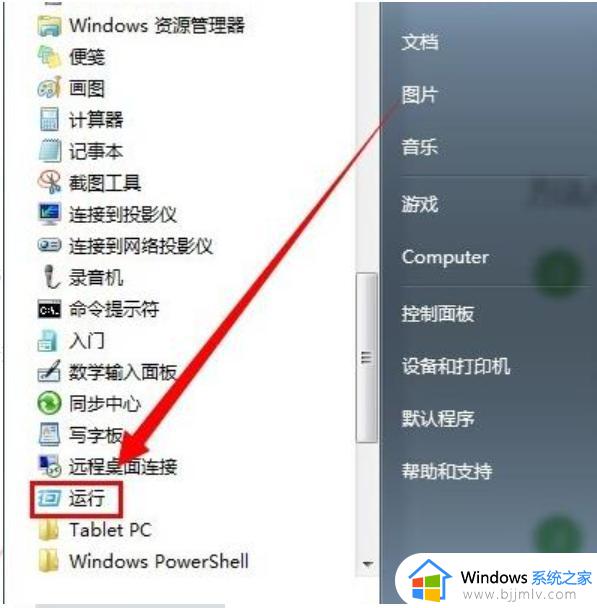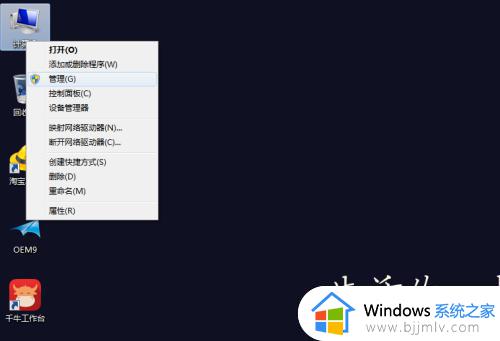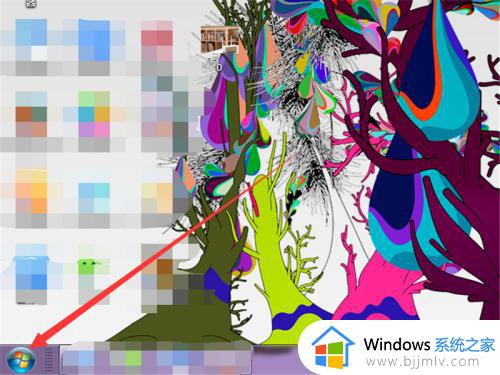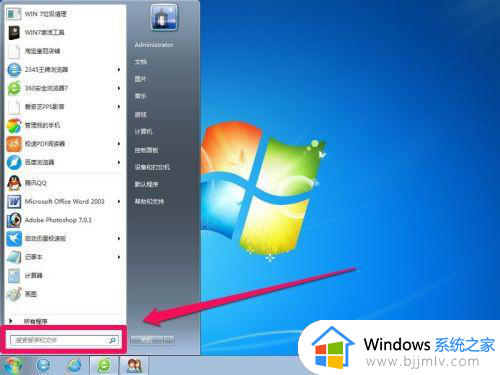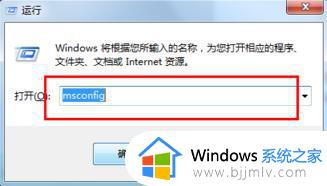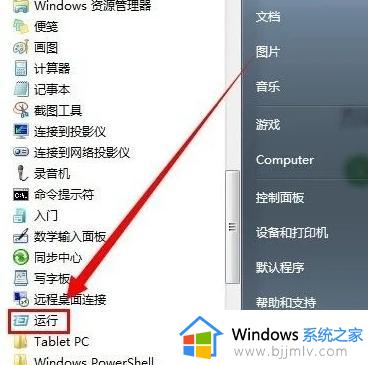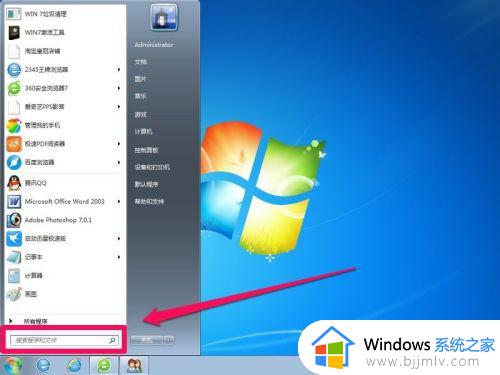win7删除双系统启动项怎么操作 win7双启动怎么删除一个
更新时间:2024-01-08 14:02:41作者:jkai
我们大家在日常使用win7操作系统的时候,我们小伙伴应该都或多或少的遇到过一些问题吧,就比如最近有小伙伴就遇到了电脑启动有两个系统的情况,这个时候我们小伙伴就想要知道win7双启动怎么删除一个,接下来小编就带着大家一起来看看win7删除双系统启动项怎么操作。
具体方法:
1、启动最下面一个WIN7系统。
2、运行msconfig,如下图:
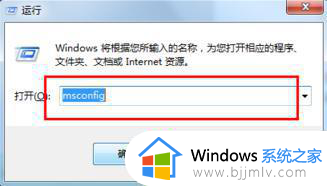
3、确定后,进入系统配置,如下图:
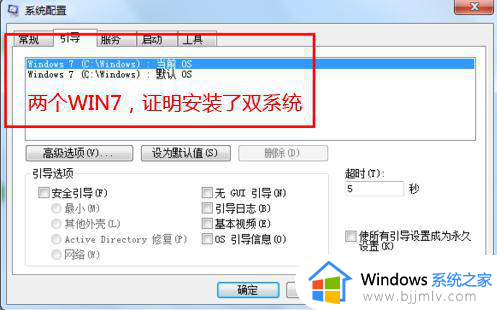
4、从上图中看出,系统中安装了两个WIN7系统。
5、卸载一个操作系统
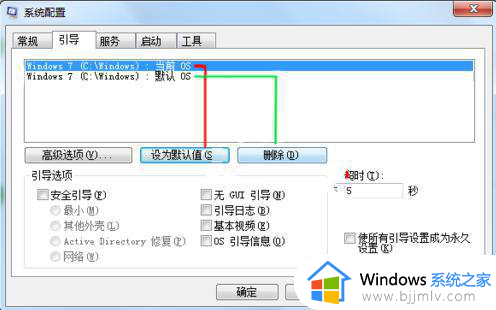
如上图,把当前的,设置为默认,把非当前的,删除。
6、把删除的操作系统所在分区,格式化。
以上全部内容就是小编带给大家的win7删除双系统启动项操作方法详细内容分享啦,不知道怎么操作的小伙伴就快点跟着小编一起来看看吧,希望可以帮助到你。